Cu noua UniversalCameraîn ZBrush2019, ți se oferă o gestionare și mai precisă a setărilor camerei. Datorită posibilității de a ajusta distanța focală și de a salva setările, poți gestiona proiectele tale mai eficient și îmbunătăți comunicarea între ZBrush și alte programe 3D. Să ne scufundăm în detalii și să descoperim cum poți folosi optim camera.
Concluzii principale
- ZBrush 2019 oferă Universal Camera, cu care poți seta și salva distanța focală.
- Posibilitatea de a comuta între diferite perspective ale camerei îmbunătățește flexibilitatea.
- Setările salvate ale camerei pot fi transferate în alte programe 3D, facilitând colaborarea.
Ghid pas cu pas
Pentru a folosi eficient Universal Camera, urmează acești pași simpli:
1. Activarea Universal Camera
Pentru a selecta noua cameră, deschide proiectul tău în ZBrush, mergi la meniul „Draw” și activează opțiunea camerei. Trage camera pe partea stângă a interfeței tale pentru un acces rapid.
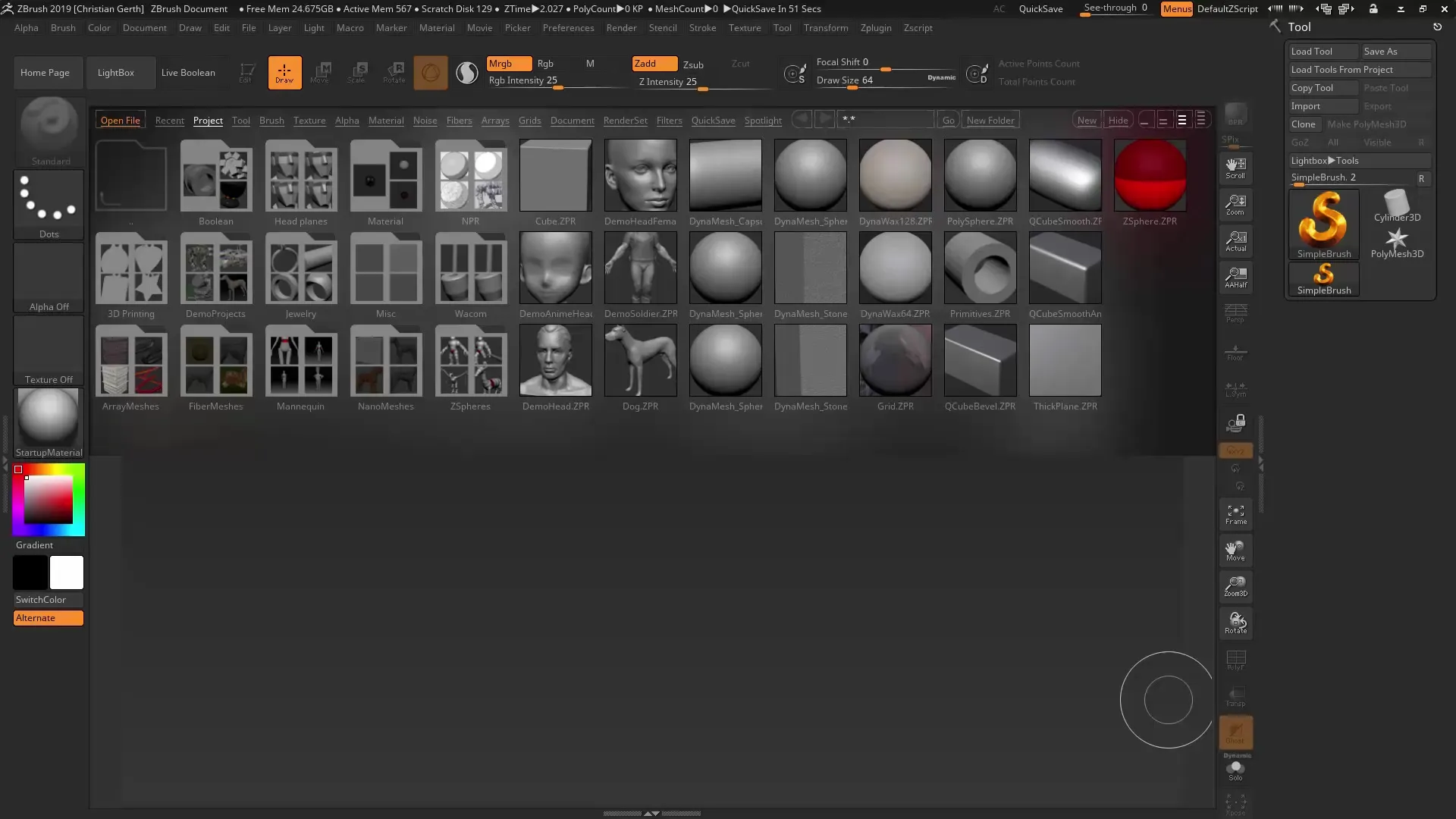
2. Ajustarea distanței focale
Acum poți seta distanța focală. În mod implicit, ai oportunitatea de a alege o distanță focală de 85 mm pentru portrete sau 18 mm pentru fotografii cu unghi larg. Asigură-te că perspectiva este activată, altfel nu vei observa modificări la distanța focală.
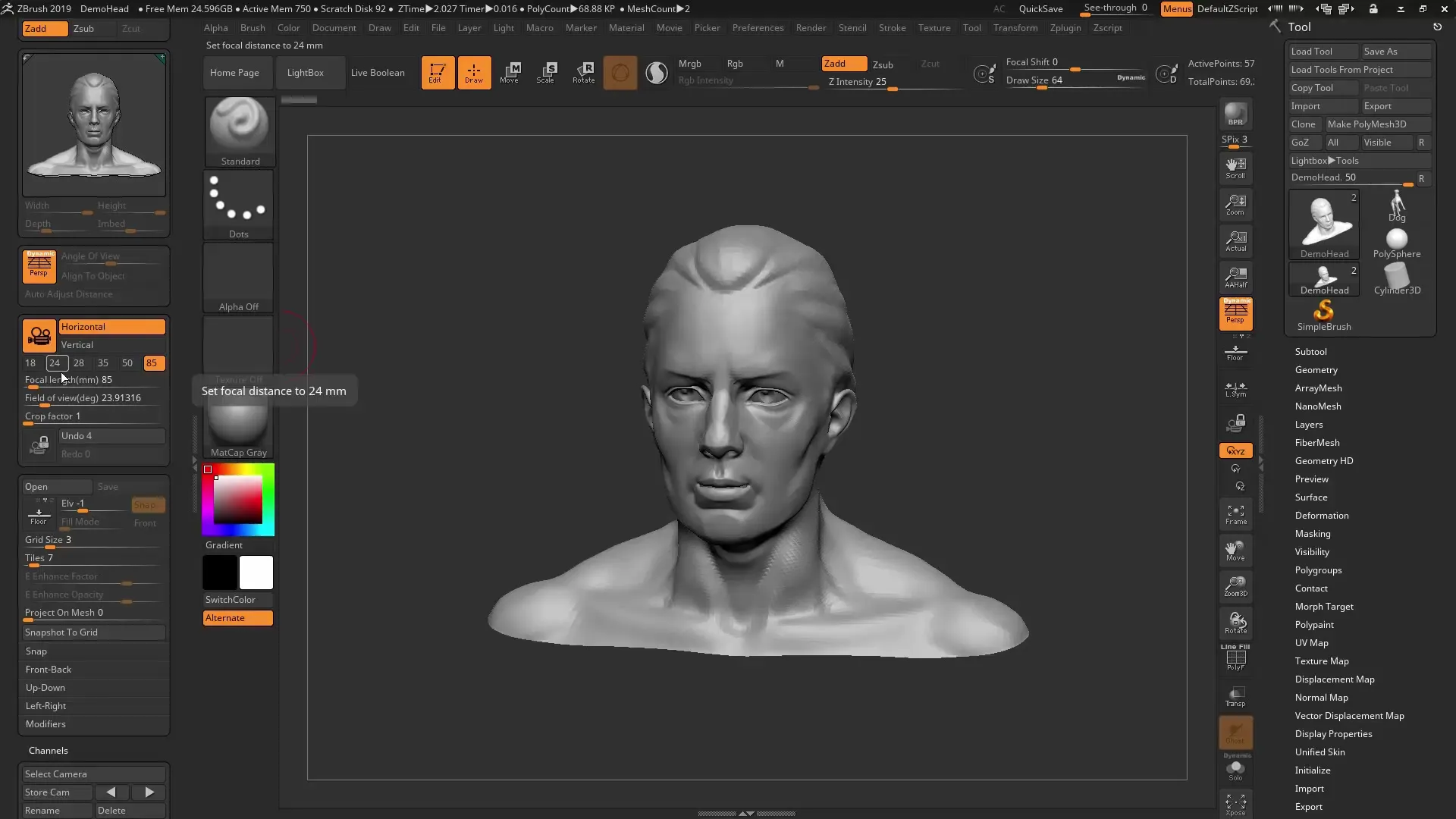
3. Salvarea setărilor
După ce ai definit distanța focală și perspectiva dorită, poți salva aceste setări. Sub canalele camerei găsești opțiunea „Store Camera”. Poți da un nume perspectivei, de exemplu „Vedere frontală”. Acest lucru îți permite să comuți între diferite perspective ulterior.
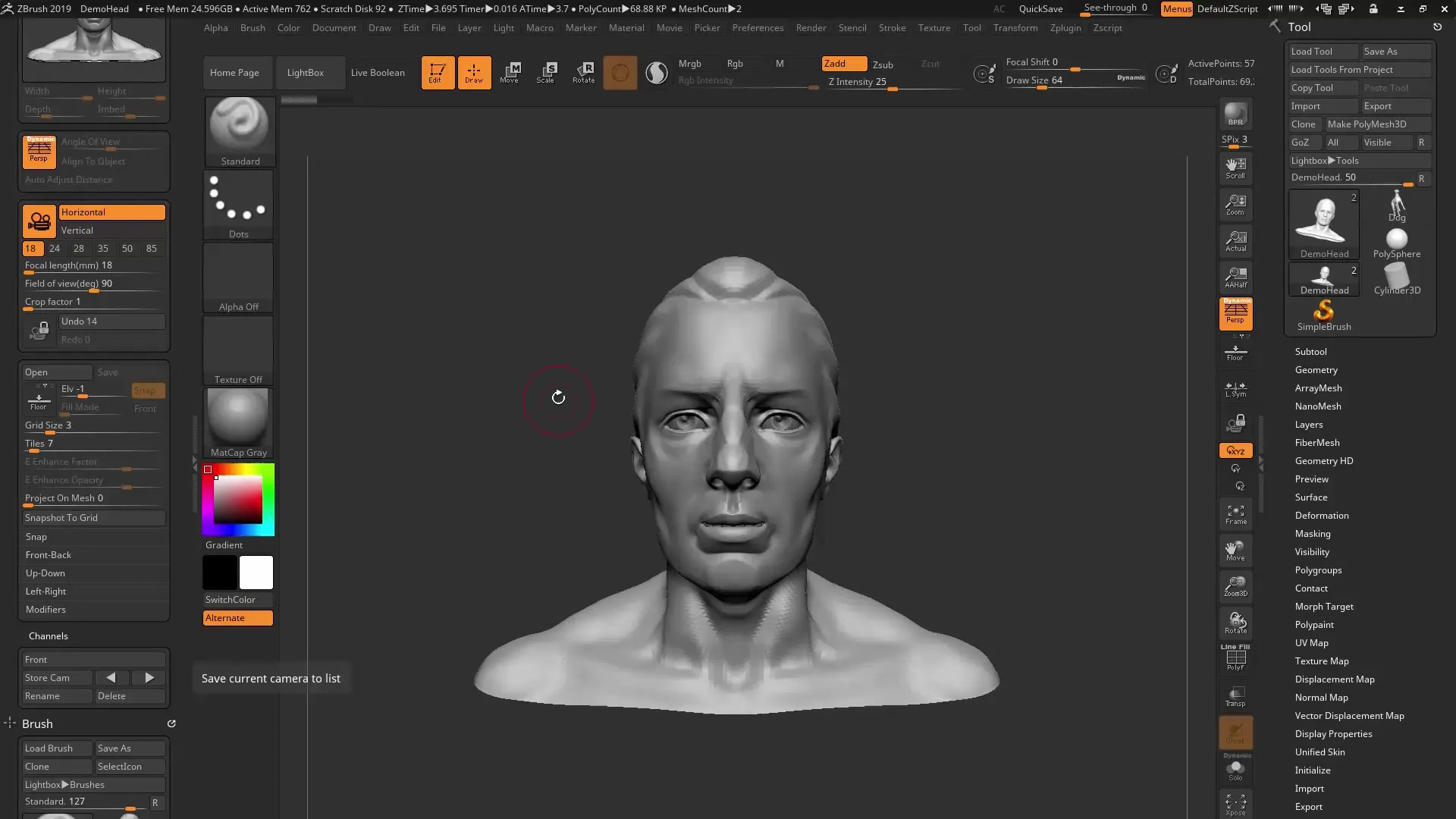
4. Comutarea între perspective
Odată ce ai salvat mai multe perspective, poți trece cu ușurință între ele. Acest lucru îți permite să încerci opțiuni creative fără a pierde compoziția originală. Aici poți, de asemenea, ajusta distanța focală și salva setările pentru alte perspective.
5. Închiderea camerei în timpul editării
Dacă dorești să păstrezi o perspectivă în timp ce lucrezi la modelul tău, poți „închide” camera. Astfel, poți edita modelul fără să se schimbe perspectiva. Acest lucru este deosebit de util când lucrezi la detalii specifice.
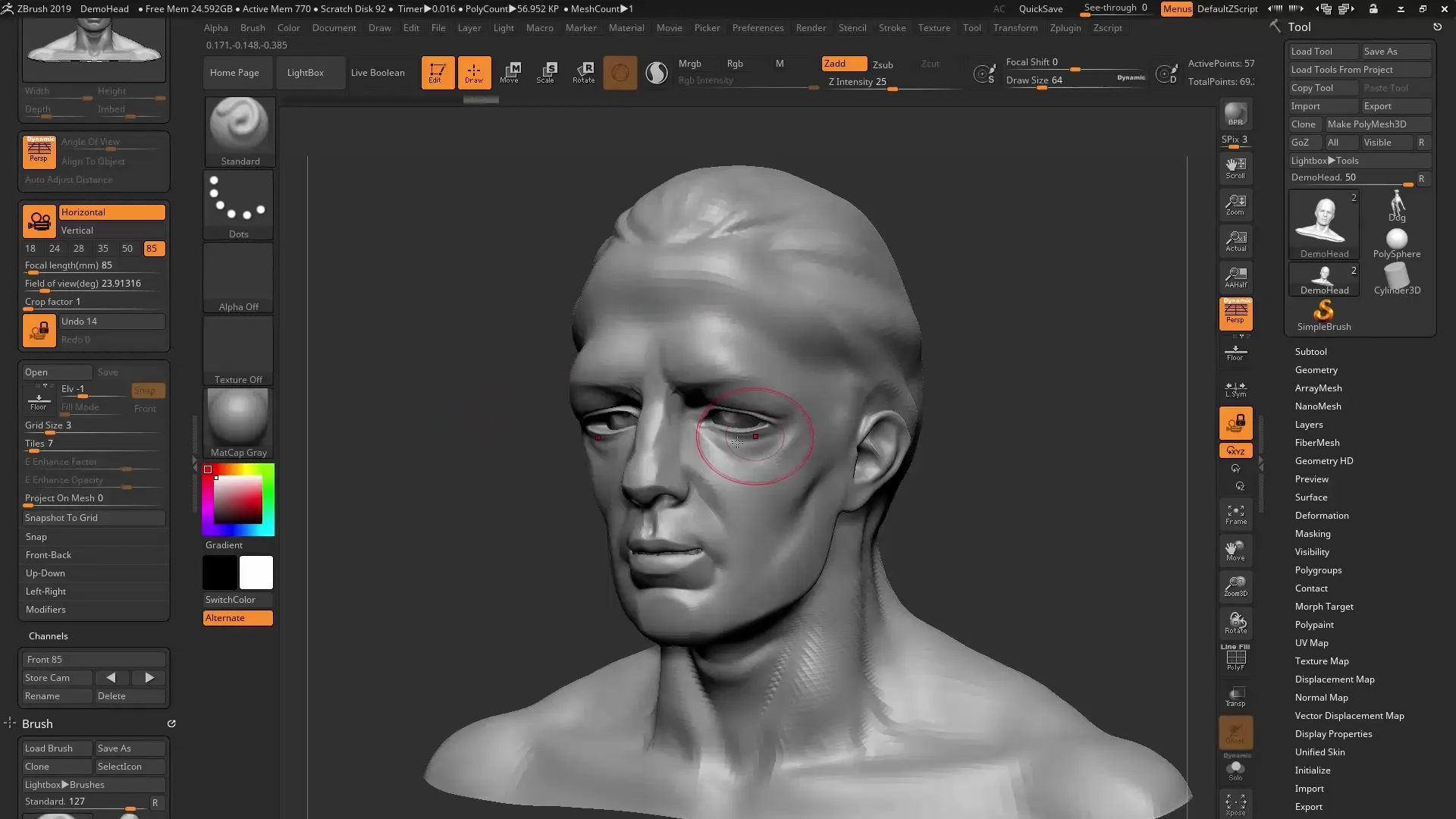
6. Rendering în ZBrush
Pentru a crea un renderingîn ZBrush, alege materialul și culoarea de fundal corespunzătoare. Asigură-te că ajustezi Polyframe în meniul Render, astfel încât să vezi doar contururile, nu și umplutura. După ce ai optimizat setările, poți efectua un BPR (Best Preview Render).
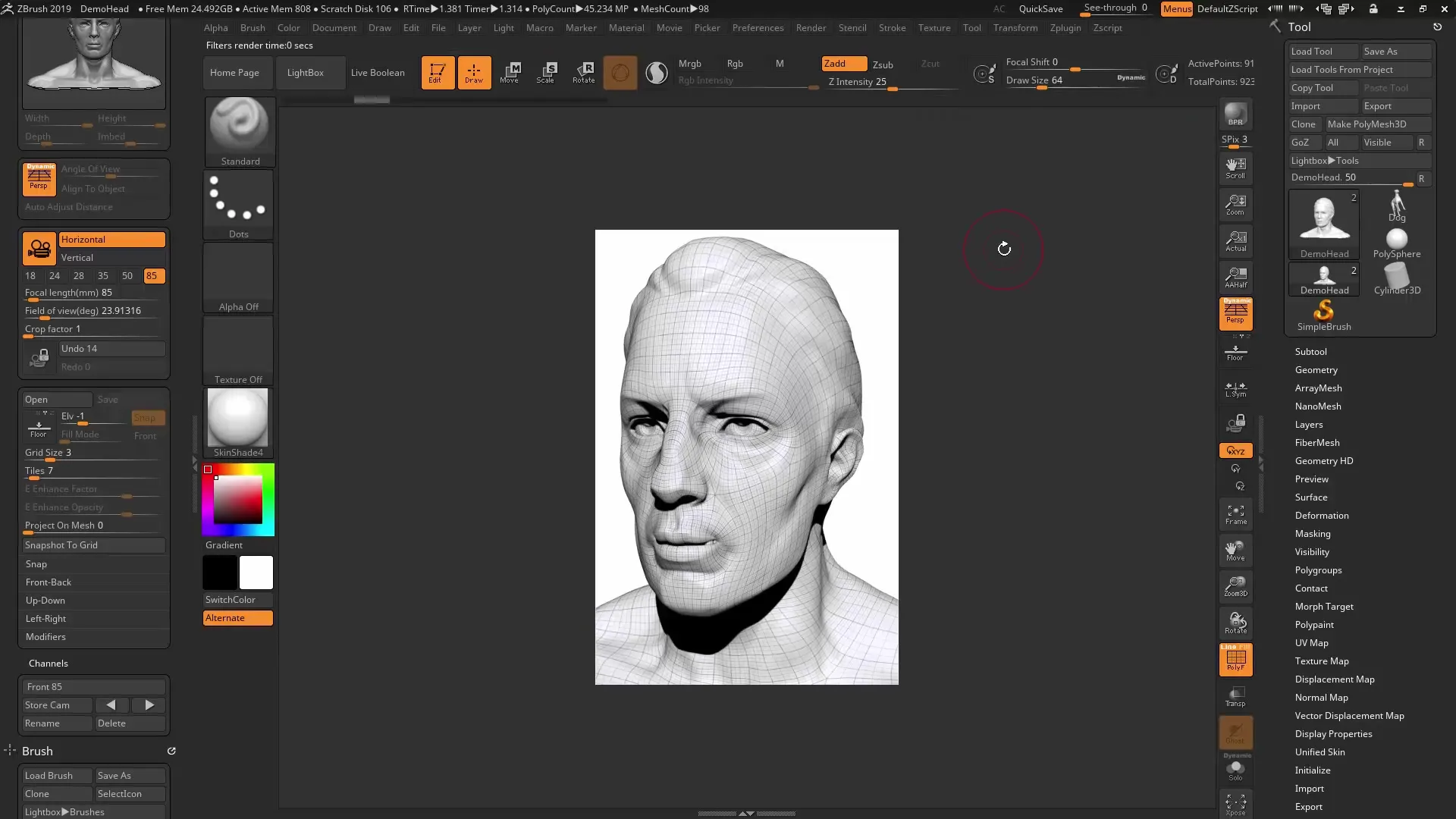
7. Transferul în Keyshot
Când lucrezi cu Keyshot, importi pur și simplu documentul tău ZBrush. Asigură-te că păstrezi setările camerei și formatul pentru a te asigura că comunicarea între cele două programe funcționează fără probleme.
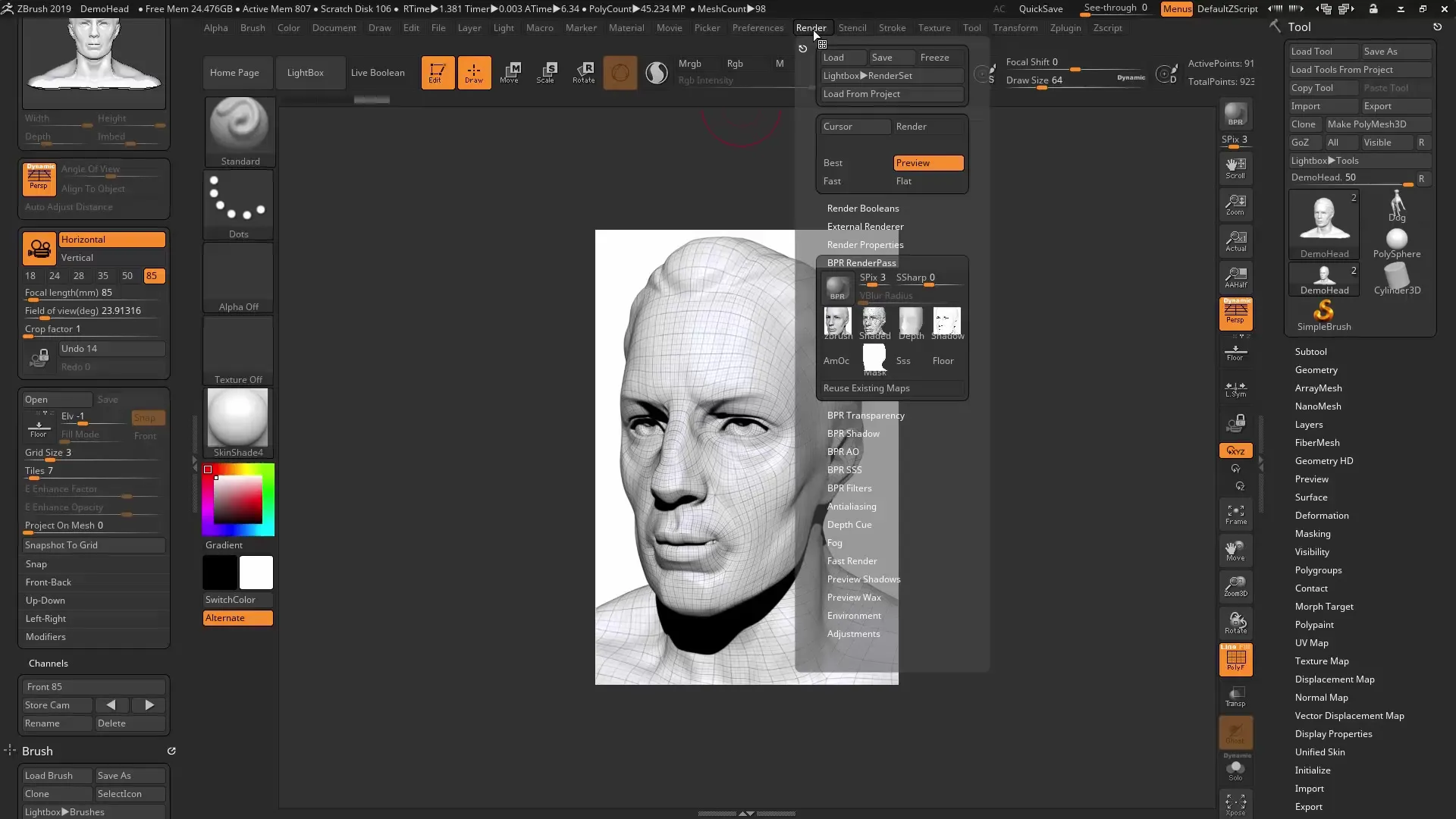
8. Rendering în Keyshot
În Keyshot, poți ajusta formatul și alege materialul dorit pentru renderingul tău. După ce ai setat opțiunile, efectuează renderizarea și așteaptă până când procesul este complet.
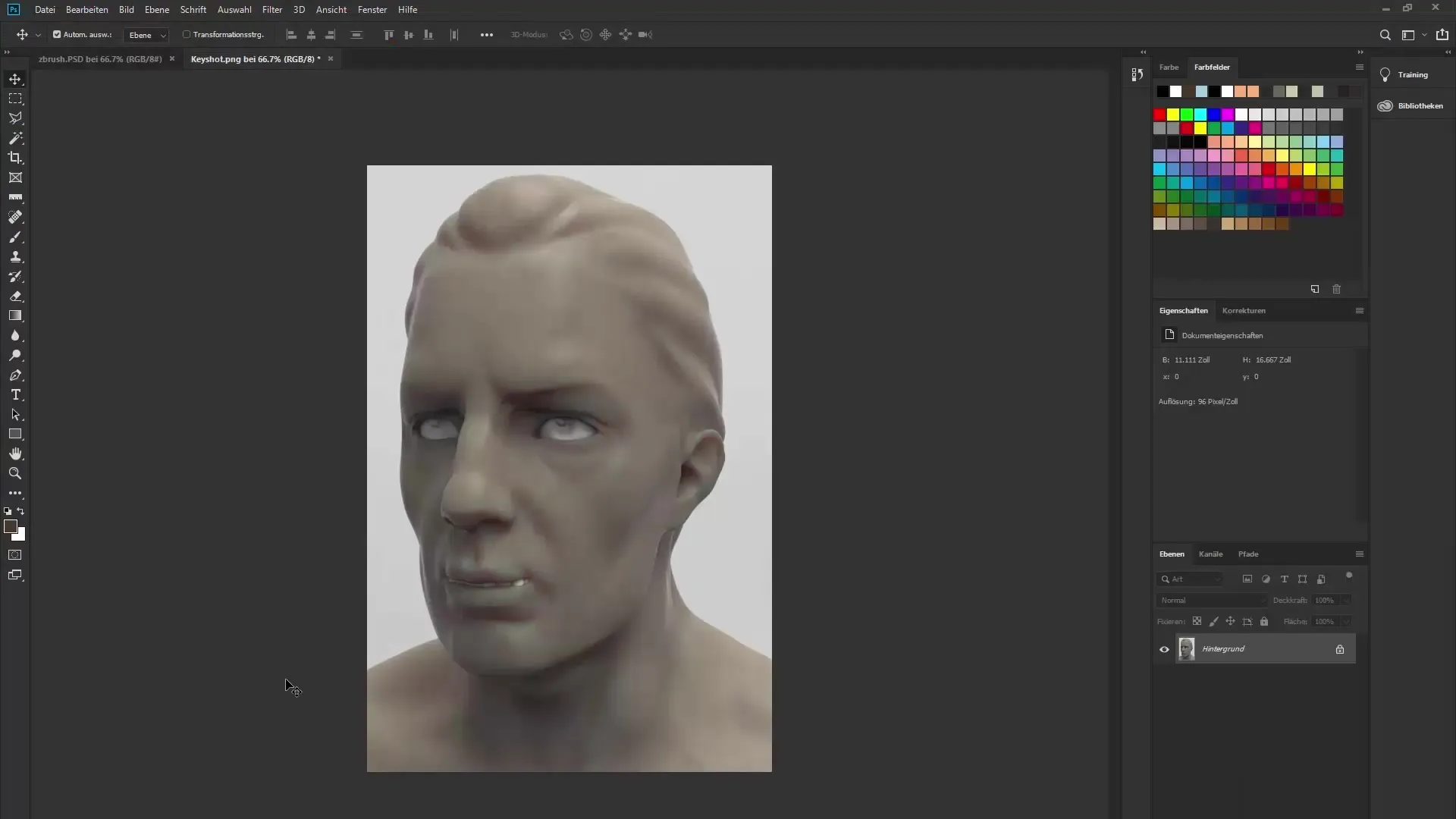
9. Combinarea în Photoshop
Deschide ambele renderuri în Photoshop și suprapune renderingul ZBrush peste cel Keyshot. Cu opțiunea „Multiplicare” poți combina cele două straturi și rafina rezultatele pentru a crea un rezultat final atractiv.
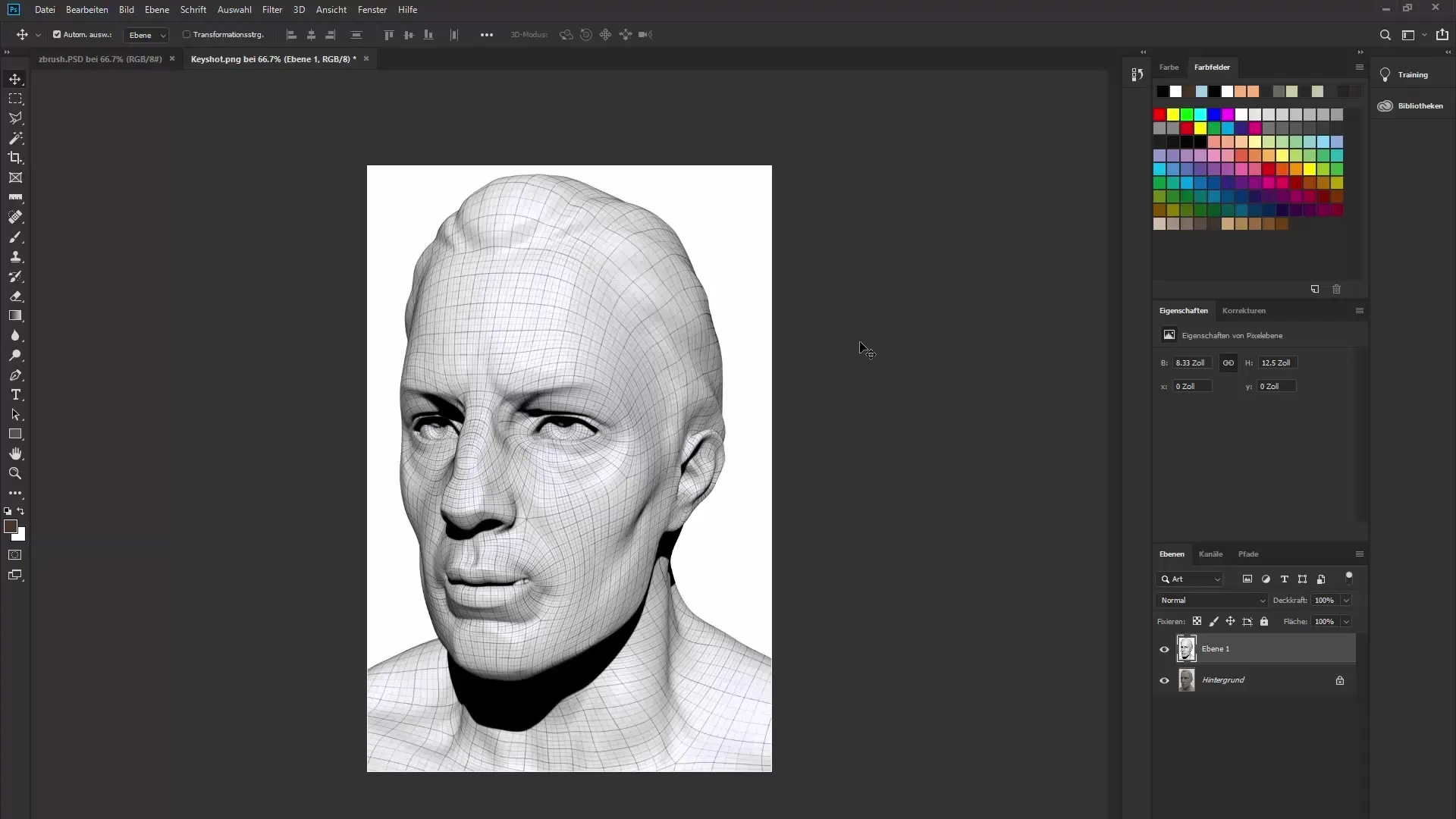
10. Finalizare și încheiere
Folosește posibilitățile mascării straturilor pentru a ascunde părți din rendering și a crea o tranziție armonioasă între cele două perspective. Astfel, îți vei prezenta modelele 3D în mod optim și poți profita pe deplin de avantajele noului Universal Camera în ZBrush.
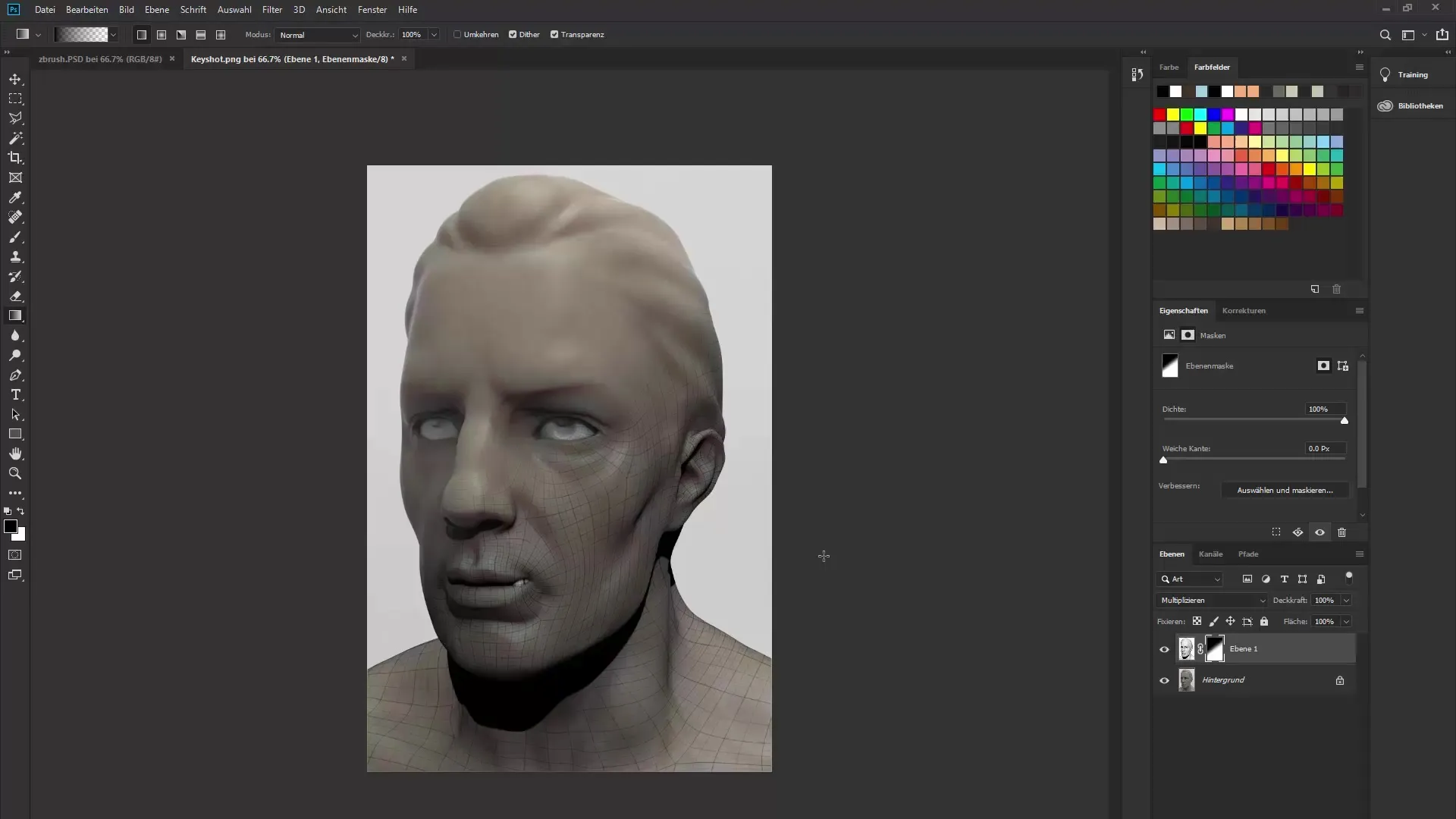
Rezumat – Universal Camera în ZBrush 2019: Utilizarea optimă a noilor funcții
Introducerea Universal Camera în ZBrush 2019 revoluționează modul în care lucrezi cu setările camerei. Poți ajusta distanța focală, salva perspective și comuta ușor între ele. Aceste funcții facilitează integrarea cu alte programe 3D și îmbunătățesc experiența ta de lucru generală.
Întrebări frecvente
Ce este Universal Camera în ZBrush 2019?Universal Camera este o nouă funcție care permite utilizarea setărilor precise ale camerei.
Cum pot ajusta distanța focală în ZBrush?Distanța focală poate fi ajustată în meniul „Draw”, selectând valorile corespunzătoare.
Pot salva setările camerei?Da, poți salva perspectivele tale de cameră sub opțiunea „Store Camera”.
Cum comunică Universal Camera cu alte programe?Setările camerei pot fi exportate în alte programe 3D precum Keyshot.
Ce este un BPR în ZBrush?BPR înseamnă Best Preview Render și este o metodă de a crea renderuri de înaltă calitate direct în ZBrush.


